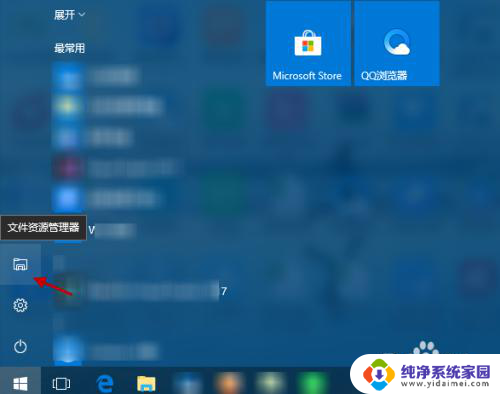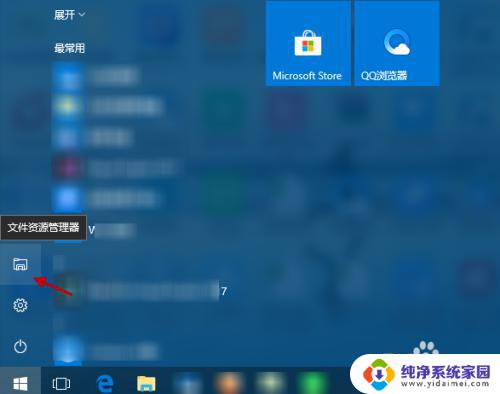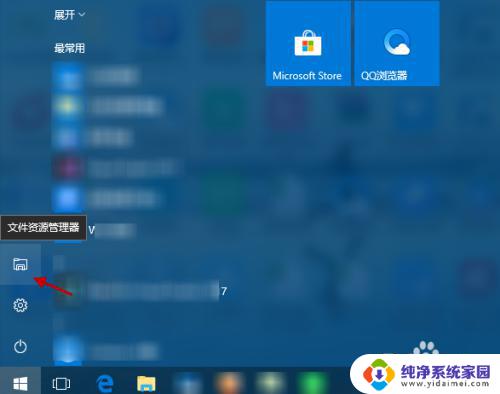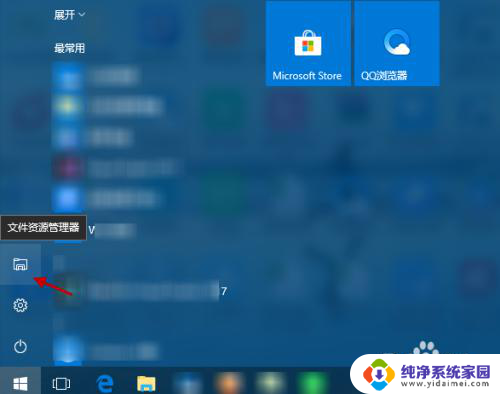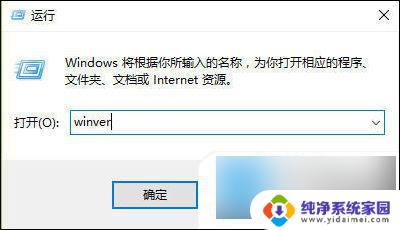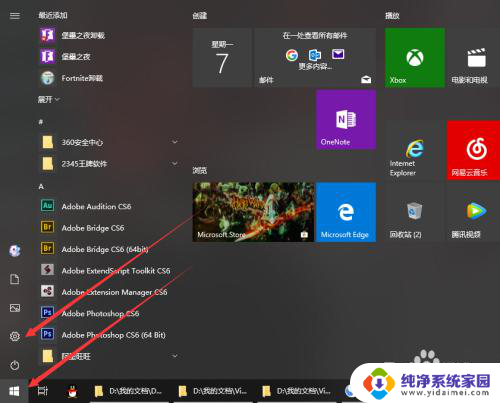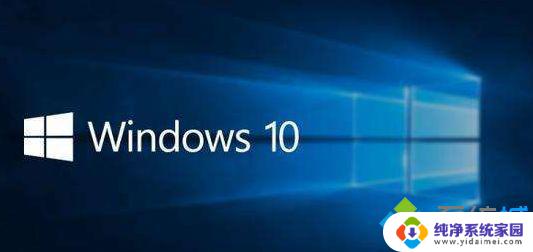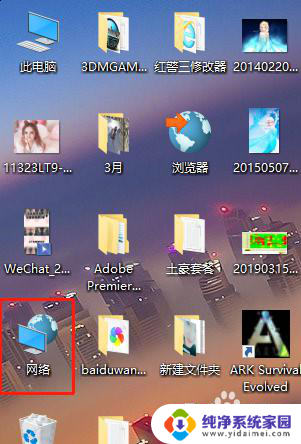win10快速查找软件 win10系统如何查找电脑应用程序
更新时间:2023-10-24 13:03:23作者:xiaoliu
win10快速查找软件,Win10系统作为最新的操作系统,给我们带来了许多便利和新功能,其中快速查找软件是其重要的特点之一。在日常使用电脑的过程中,我们经常需要查找各种应用程序。而Win10系统提供了一种高效的查找方式,使我们可以快速找到所需的软件。Win10系统如何实现快速查找软件呢?接下来我们将详细介绍Win10系统的查找功能,并分享一些实用的技巧,帮助大家更好地利用这一功能。
步骤如下:
1.第一:打开win10电脑。

2.第二:点击键盘【开始菜单】。
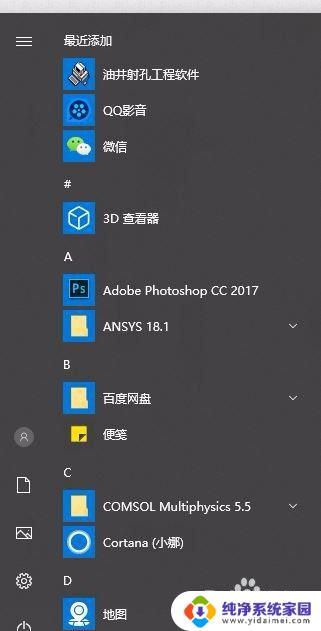
3.第三:在开始菜单,按照拼音查询软件应用。
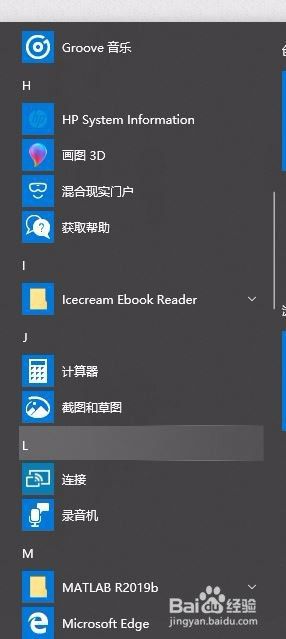
4.第四:点击任务栏白框【搜索栏】。
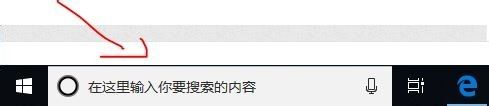
5.第五:输入需要查询的软件名称。
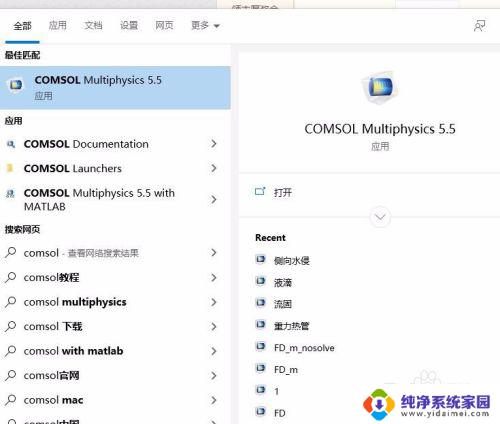
6.第六:进入控制面板,查询软件位置。完成。
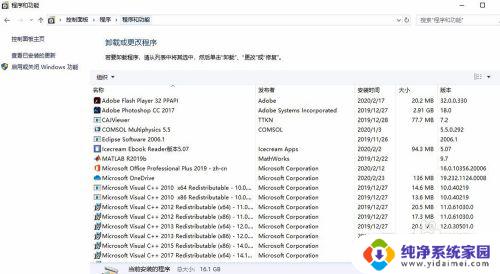
以上就是Win10快速查找软件的全部内容,如果您遇到这种情况,不妨按照我们提供的方法来解决,希望这些内容对您有所帮助。